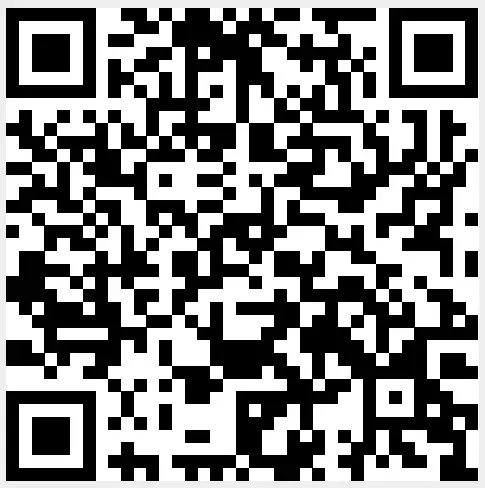בקר חשמל LowPowerLab ATX-RASPI-R2 Raspberry Pi

מידע חשוב
כדי לשמור על המחיר נמוך, ה-Raspberry Pi אינו מגיע עם כפתור הפעלה, אך קל להוסיף כפתור משלך! מדריך זה יראה לכם כיצד להוסיף כפתור הפעלה ל-Raspberry Pi שלכם שיכול להפעיל/לכבות את מערכת BATOCERA שלכם.
מסמך זה מחולק לשני חלקים וכולל מבוא קצר כיצד להגדיר.
- מתגי חשמל מסחריים
- לספק הפסקות חשמל אמיתיות
- העלויות הן בסביבות 10-25 דולר
- בדרך כלל צריך קצת מקום לבנייה
- כפתורים פשוטים או מתגי נעילה
- התקנה פשוטה מאוד
- עלות נמוכה
- אין אפשרות להפסקת חשמל
למה כפתור ההפעלה של Raspberry Pi חשוב?
אסור לכם "למשוך" את כבל החשמל מה-Pi שלכם מכיוון שהדבר עלול להוביל לפגיעה חמורה בנתונים (ובמקרים מסוימים, לפגוע פיזית בכרטיס ה-SD שלכם). גם אם BATOCERA מוכנה בצורה הטובה ביותר נגד... file במקרה של שחיתות, מומלץ לכבות את ה-Pi בבטחה דרך תפריט היציאה של BATOCERA או אפילו טוב יותר, להשתמש בכפתור הפעלה או מתג.
הערה: כאשר אנו "מכבים" את ה-Pi, הוא יעביר אותו למצב עצירה, שעדיין צורך כמות קטנה מאוד של חשמל. זה דומה לאופן שבו כל המחשבים המודרניים פועלים. במדריך זה נעבור על תהליך הוספת כפתור הפעלה שיעצור וגם יעיר את ה-Pi ממצב עצירה.
בנוסף, לאחר שה-Pi שלכם כבה, תוכלו לנתק בבטחה את ספק הכוח (אם תרצו) ללא חשש משחיתות נתונים.
מתגי חשמל מסחריים
הנה כמה התקני חשמל מסחריים הנתמכים כעת. אלה מציעים הפסקת חשמל אמיתית, כלומר ה-Raspberry כבוי לחלוטין. בדרך כלל התקני חשמל קטנים אלה מחוברים לראש ה-Raspberry באמצעות ראש ה-40 פינים שלו. להוראות התקנה נוספות השתמש בקישורים המצורפים.
| שם המכשיר | מערכת. מתג הפעלה. | היכן ניתן לקנות ועזרה נוספת בהתקנה | הערות צד |
| ATXRaspi | ATX_RASPI_R2_6 | http://lowpowerlab.com/atxraspi/#installation | |
| מעגלי מאוסברי | מוסברי | http://mausberry-circuits.myshopify.com/pages/setup | |
| פימוריני OnOffShim | אונוףשים | https://shop.pimoroni.com/products/onoff-shim | |
| msldigital PiBoard r2013 | לוח_מרחוק_2003 | http://www.msldigital.com/pages/support-for-remotepi-board-2013 | |
| msldigital PiBoard r2015 | לוח_מרחוק_2005 | http://www.msldigital.com/pages/support-for-remotepi-board-plus-2015 | |
| UUGear Witty Pi | ויטיפי | http://www.msldigital.com/pages/support-for-remotepi-board-plus-2015 | |
| תיקי רטרופלג | רטרופלג | http://www.retroflag.com | הפעל UART בקובץ config.txt עבור תאורת LED |
אפשר להוסיף כפתור כדי להפעיל ולכבות את קונסולת ה-BATOCERA שלך בצורה נכונה! אבל איך?
באיזה כפתור להשתמש?
ניתן להוסיף כפתור הפעלה כדי להפעיל/לכבות את BATOCERA. הכפתור יכול להיות כפתור לחיצה (כפתור רגעי) או כפתור מתג (מתג נעילה). הערה לגבי כפתורי הלחיצה: בחלק מה-GPIO יש נגדים מובנים מסוג pull-up (נגדים המחוברים ל-+3.3V), לכן עדיף להשתמש במתגים מסוג NO (בקיצור NO) עם פינים אלה.
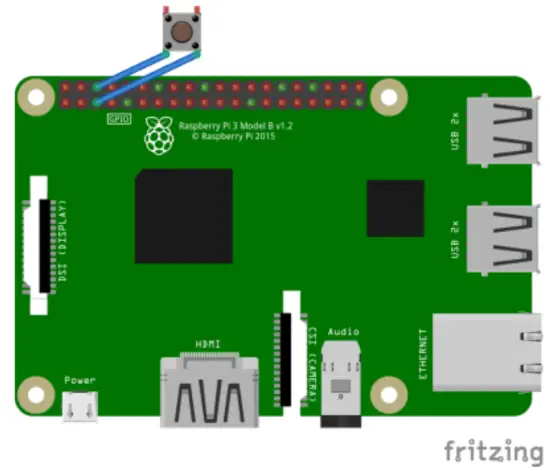
כדי לחבר את המתג ל-GPIO של ה-Raspberry Pi, חברו קוד PIN ל-GPIO3 (קוד PIN פיזי 5 למעלה משמאל) וקוד PIN נוסף למסה שנמצאת ממש מימין (קוד PIN פיזי 6):
הפעלת המתג
יָדָנִי
כדי שהחשבון שלך יוכר על ידי BATOCERA, עליך להפעיל תכונה זו בהגדרות שלו.
לכן ערוך את batocera.config
- עבור מתג נעילה, ערוך את batocera.conf באמצעות עורך הטקסט המועדף עליך והוסף system.power.switch=PIN56ONOFF
- עבור כפתור זמני, ערוך את batocera.conf עם עורך מערכת ההפעלה המועדף עליך והוסף system.power.switch=PIN56PUSH
- הפעל מחדש את המערכת
- אם אתם מחוברים באמצעות SSH או שיש לכם טרמינל פתוח, הזינו
batocera-settings --command set --key system.power.switch --value
PIN56ONOFF
batocera-settings --command set --key system.power.switch --value
PIN56PUSH
כעת ניתן להפעיל ולכבות את מערכת ה-BATOCERA שלכם באמצעות כפתור!
תפריט מצב
קבל חלון מסוף על ידי סגירת Emulation Station באמצעות מקלדת או קבל גישה לטרמינל באמצעות SSHכעת הזינו rpi_gpioswitch ותראו חלון טרמינל כמו בתמונה למטה. משם תוכלו לבחור ולהפעיל את התקן ההפעלה או ההפעלה שלכם. הסקריפט יציג לכם התקן שכבר הופעל (ONOFFSHIM במקרה זה) ומאוחר יותר יציג לכם תיבת הודעה קטנה, אם הגדרת הערך הוגדרה בהצלחה. לאחר מכן, אתחלו מחדש את המכשיר והכל אמור לעבוד כשורה.
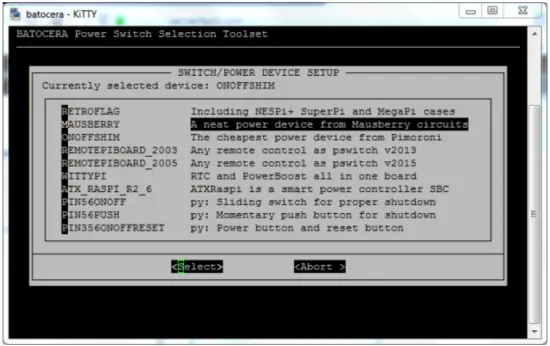
תמיכת לקוחות
רום:
https://wiki.batocera.org/ – Batocera.linux – ויקי
קישור קבוע:
https://wiki.batocera.org/add_powerdevices_rpi_only?rev=1581110157
עדכון אחרון: 2020/02/07 22:15
https://wiki.batocera.org/
הודפס בתאריך 2025/06/28 02:48
מסמכים / משאבים
 |
בקר חשמל LowPowerLab ATX-RASPI-R2 Raspberry Pi [pdfהוראות ATX_RASPI_R2_6, MAUSBERRY, OnOffShim, בקר כוח ATX-RASPI-R2 Raspberry Pi, ATX-RASPI-R2, בקר כוח Raspberry Pi, בקר כוח Pi, בקר כוח |